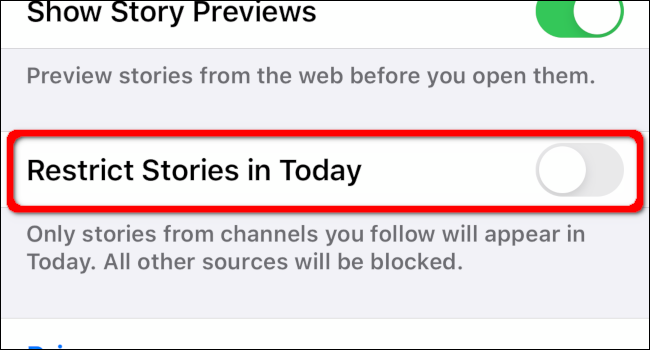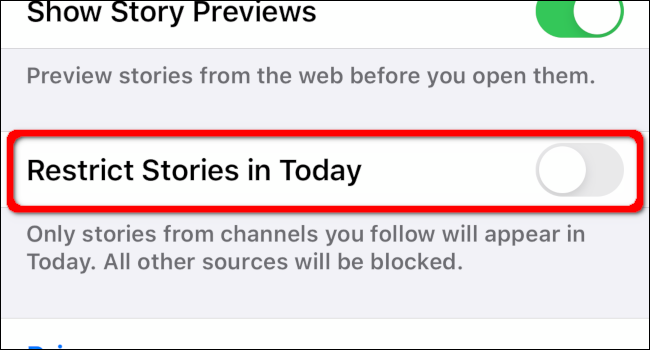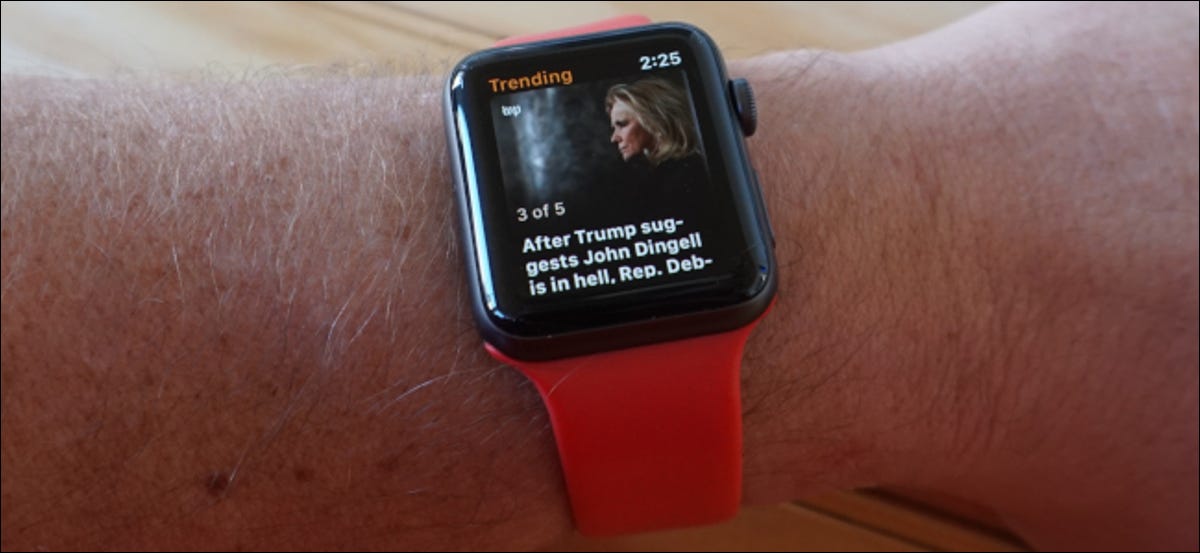
Gli orologi intelligenti sono strumenti utili per inserire informazioni sul polso. Puoi ricevere avvisi via email, Aggiornamenti sui social media e riepiloghi di notizie senza estrarre il telefono. Questa guida ti mostra come personalizzare l'app Notizie sul tuo Apple Watch.
Iniziare, premi la corona digitale o tocca lo schermo per riattivare il tuo Apple Watch. Premi di nuovo Digital Crown per vedere le app installate.


L'app Notizie è contrassegnata da tre strisce rosse su sfondo bianco. Supuestamente crea una “n” de estilo serif.
![]()
![]()
L'app News di Apple offre post in due categorie: Storie in primo piano e storie di tendenza. Ogni categoria prevede cinque post. Scorri in orizzontale per scorrere ogni storia. Dopo aver letto le Top Stories del giorno, riceverai altri cinque post sotto il banner Trending Stories per il resto della giornata.
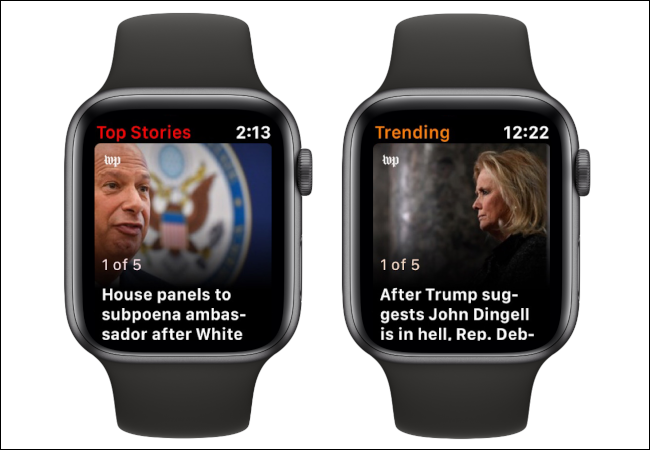
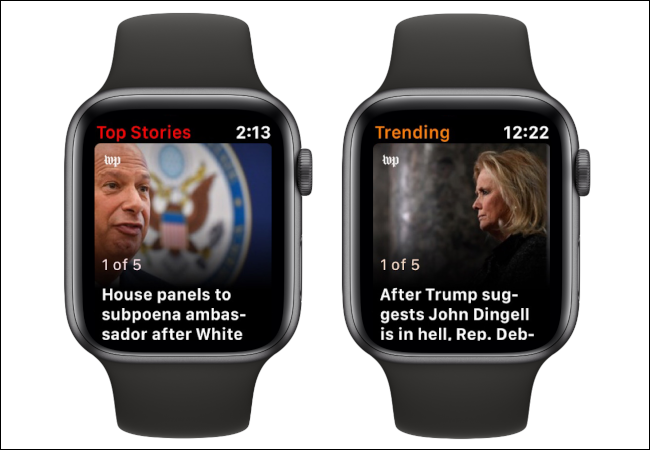
Usa la corona digitale per scorrere verticalmente ogni post. Sul fondo, vedrai due pulsanti: “Guardar para más tarde” e “Prossimo”. Tocca il pulsante “Guardar para más tarde” para leer el post en su iPhone.
Sfortunatamente, non puoi personalizzare l'app Notizie direttamente sul tuo Apple Watch. Anziché, le modifiche devono essere apportate sul tuo iPhone o iPad sincronizzato con il tuo ID Apple.
Aggiungi canali e argomenti ad Apple News
Apri l'app Notizie installata sul tuo iPhone o iPad.





Su iPhone, tocca l'icona “Prossimo” que se muestra en la esquina inferior derecha.




Sull'iPad, tocca il pulsante della barra laterale se la barra laterale dell'app Notizie non è ancora aperta.
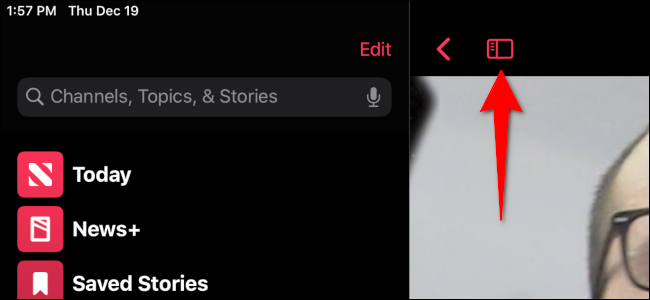
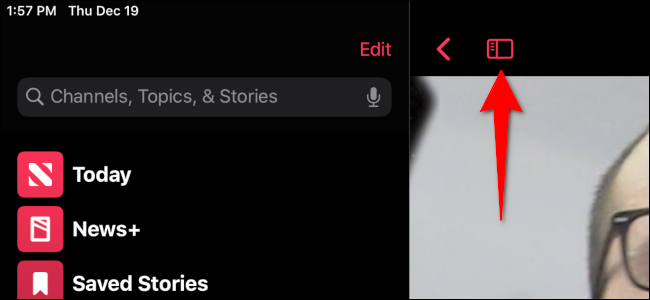
Tocca la barra di ricerca e inserisci un canale, tema o tag della storia fattibile. In questo esempio, Noi entriamo “horror”. Le alternative risultanti includono i risultati principali, storie, canali e argomenti. Toque el símbolo “+” junto al canal, argomento o risultato principale che vuoi aggiungere al tuo feed di notizie.
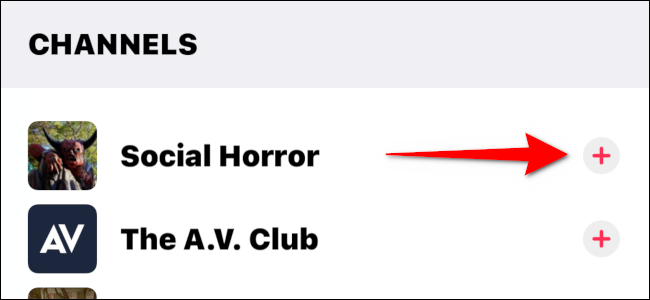
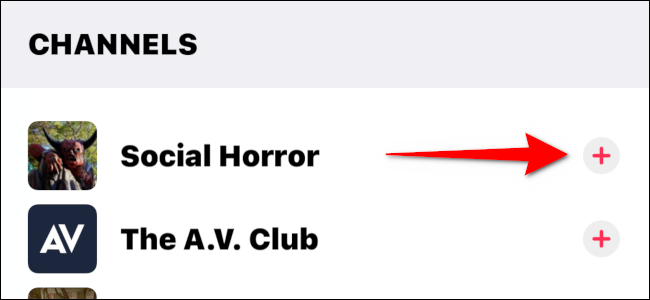
Smetti di seguire canali e argomenti in Apple News
Apri l'app Notizie installata sul tuo iPhone o iPad.





Su iPhone, tocca l'icona “Prossimo” que se muestra en la esquina inferior derecha.




Tieni un dito sul canale o sull'elemento che desideri rimuovere e poi scorri lentamente verso sinistra. Aparece un mensaje rojo “Dejar de seguir” en su lugar a medida que su dedo se mueve hacia la izquierda.
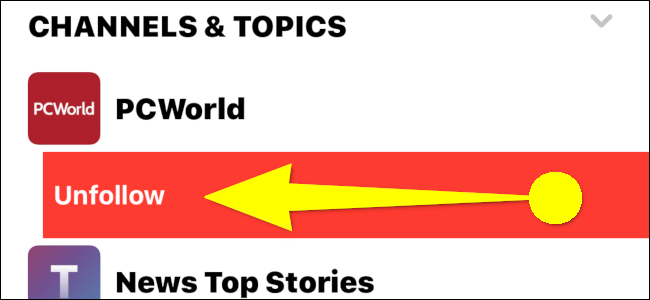
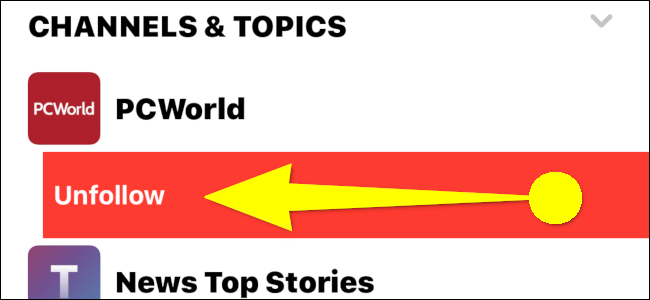
In alternativa, puoi toccare il canale o l'argomento che vuoi smettere di seguire. Nella schermata successiva, tocca l'icona dei tre punti in un cerchio situato nell'angolo in alto a destra.



Viene visualizzato un overlay in basso. Tocca l'opzione “Dejar de seguir canal” oh “Dejar de seguir tema”, secondo la fonte.
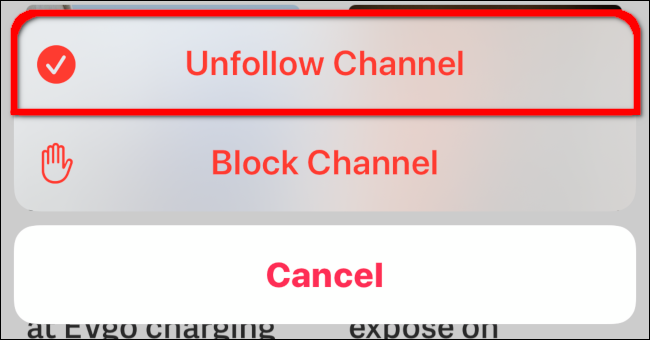
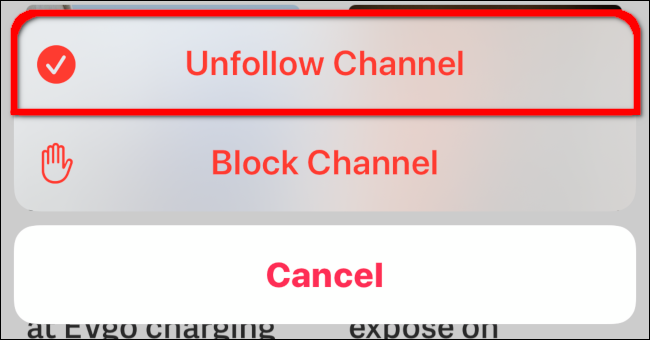
Sull'iPad, basta toccare il pulsante della barra laterale se la barra laterale dell'app Notizie non è ancora aperta. Tieni premuto un dito sul canale o sull'argomento che desideri rimuovere. Aparece un menú emergente con la opción “Dejar de seguir tema” oh “Dejar de seguir canal”.
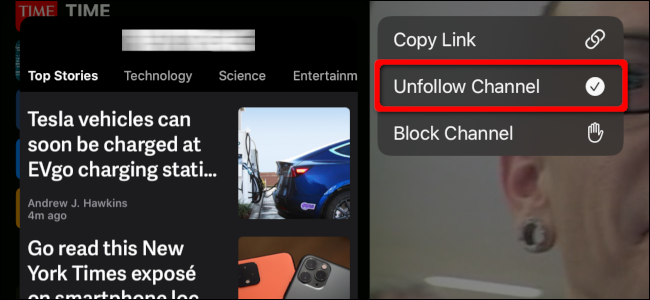
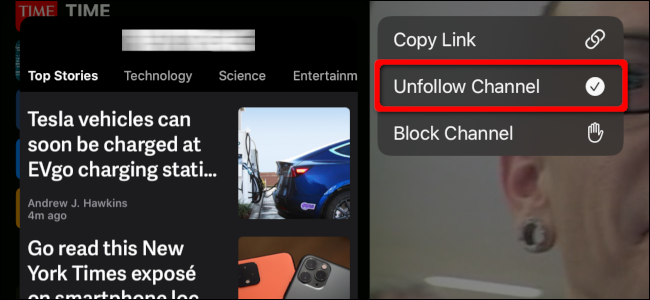
Blocca canali e argomenti in Apple News
Apri l'app Notizie installata sul tuo iPhone o iPad.





Su iPhone, tocca l'icona “Prossimo” que se muestra en la esquina inferior derecha.




Tocca il canale o l'argomento che desideri rimuovere dal feed. Nella schermata successiva, tocca l'icona dei tre punti in un cerchio nell'angolo in alto a destra.



Viene visualizzato un overlay in basso. Tocca l'opzione “Bloquear canal” oh “Bloquear tema”, secondo la fonte.
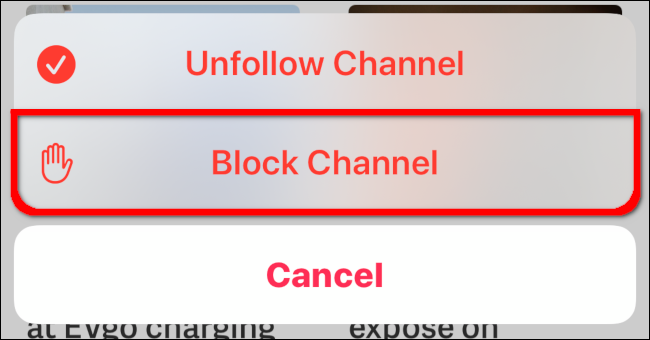
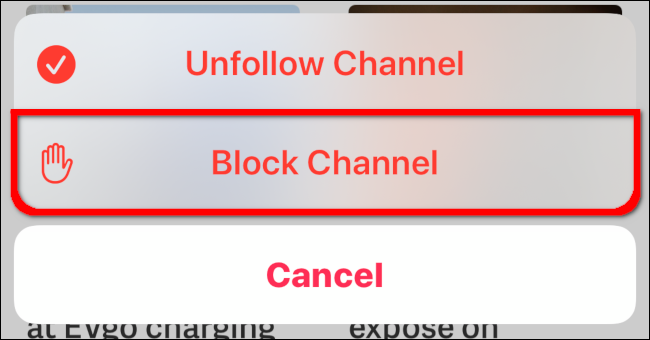
Sull'iPad, tocca il pulsante della barra laterale se la barra laterale dell'app Notizie non è ancora aperta. Tieni premuto un dito sul canale o sull'argomento che desideri rimuovere. Aparece un menú emergente con la opción “Bloquear tema” oh “Bloquear canal”.
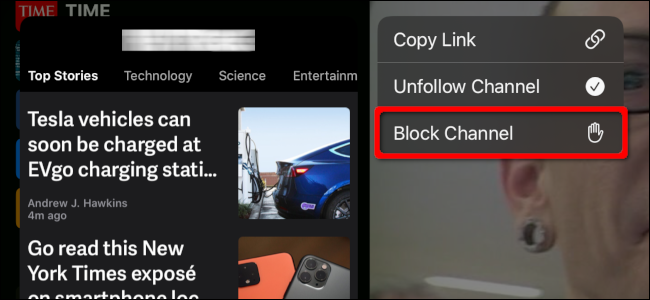
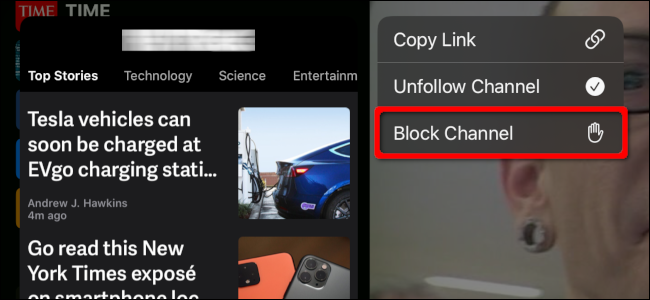
Bloccare o smettere di seguire canali e pubblicare argomenti in Apple News
Apri l'app Notizie installata sul tuo iPhone o iPad.





Apri un post relativo al canale o all'argomento che desideri smettere di seguire o bloccare. Tocca il pulsante “Condividere” nell'angolo in alto a destra. Mostra una freccia in su all'interno di una casella.
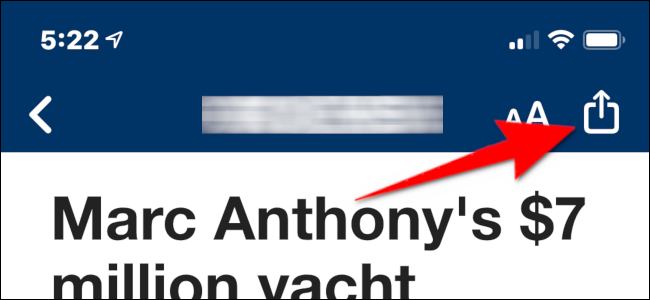
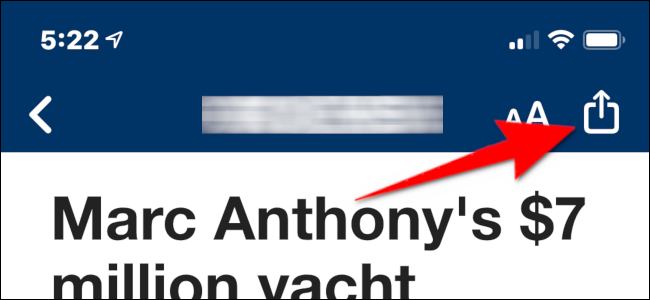
Nell'overlay pop-up, fai scorrere un dito verso l'alto per scorrere verso il basso. Tocca l'opzione “Bloquear canal” oh “Dejar de seguir canal”.
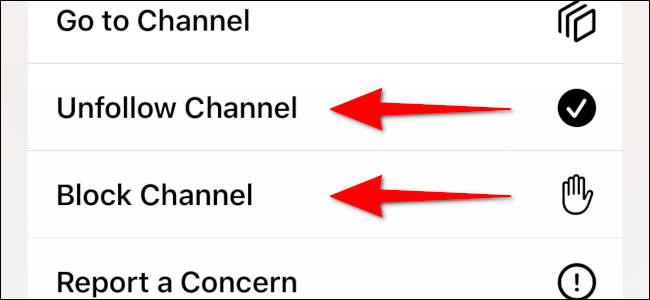
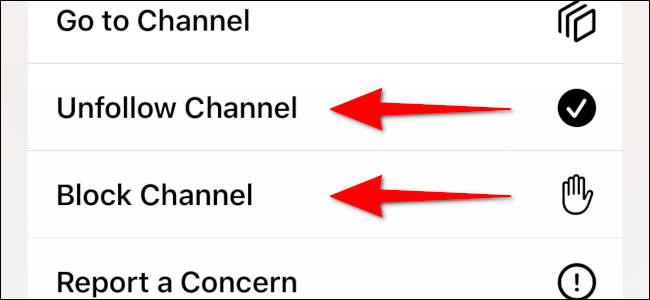
Limita le notizie in Today su Apple News
Queste istruzioni disabilitano Top Stories e Trending Stories. Anziché, vedrai i post solo dai canali che segui sul tuo Apple Watch.
Apri l'app Impostazioni sul tuo iPhone o iPad. Visualizza un'icona a forma di ingranaggio su sfondo argento.
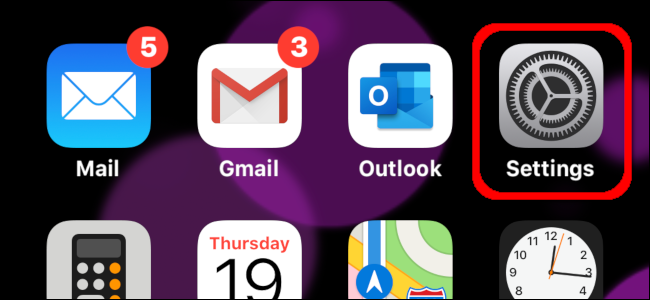
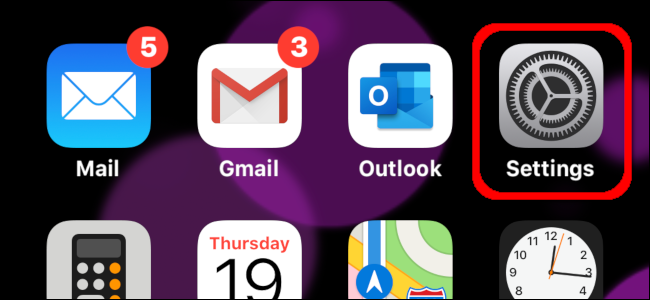
Desplácese hacia abajo y busque la entrada “Notizia”. Lo troverai in alto e raggruppato con le impostazioni della posta, Post, FaceTime e Safari. Toca la entrada “Notizia”.
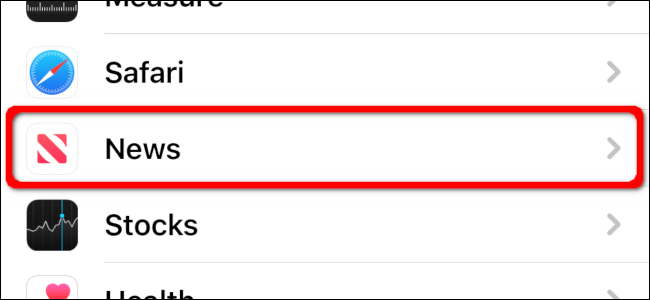
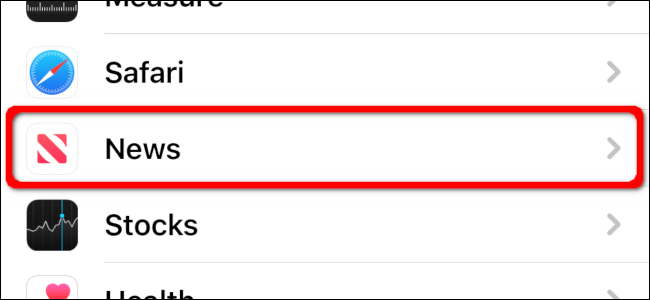
Nella schermata successiva, toca el botón de alternancia que se muestra junto a “Restringir historias en hoy”.